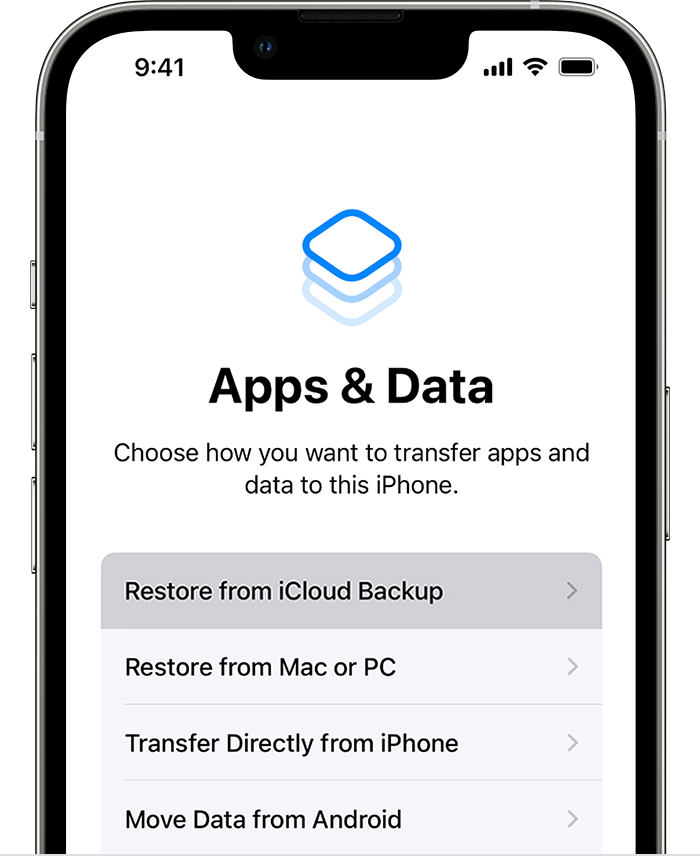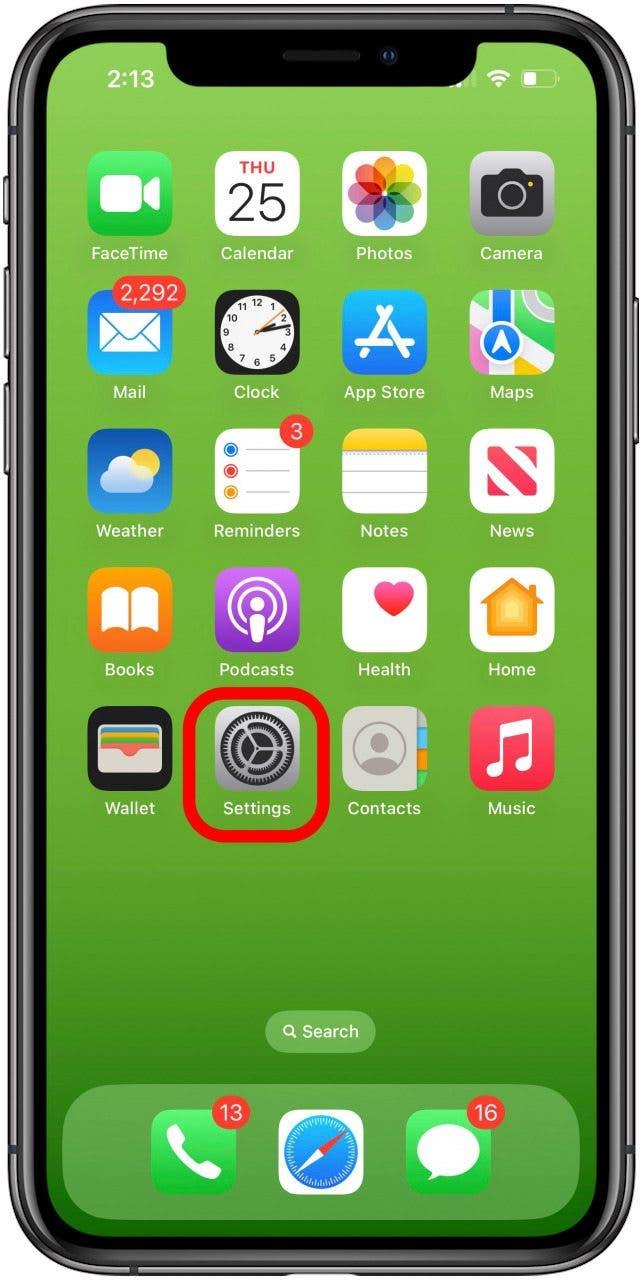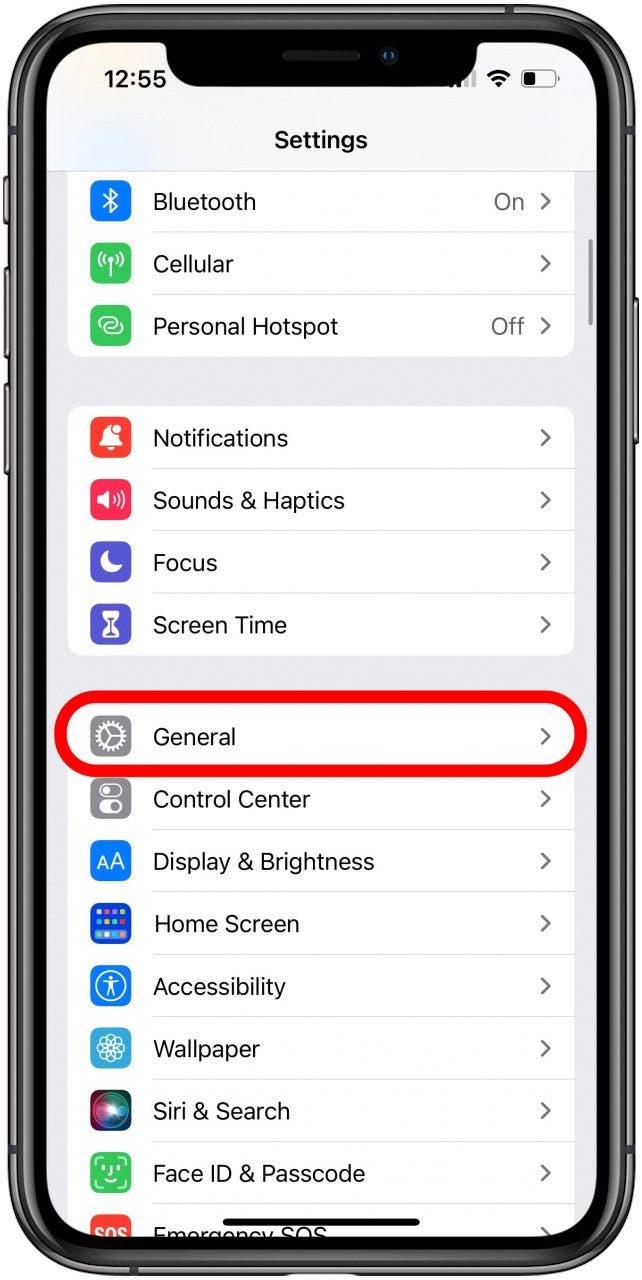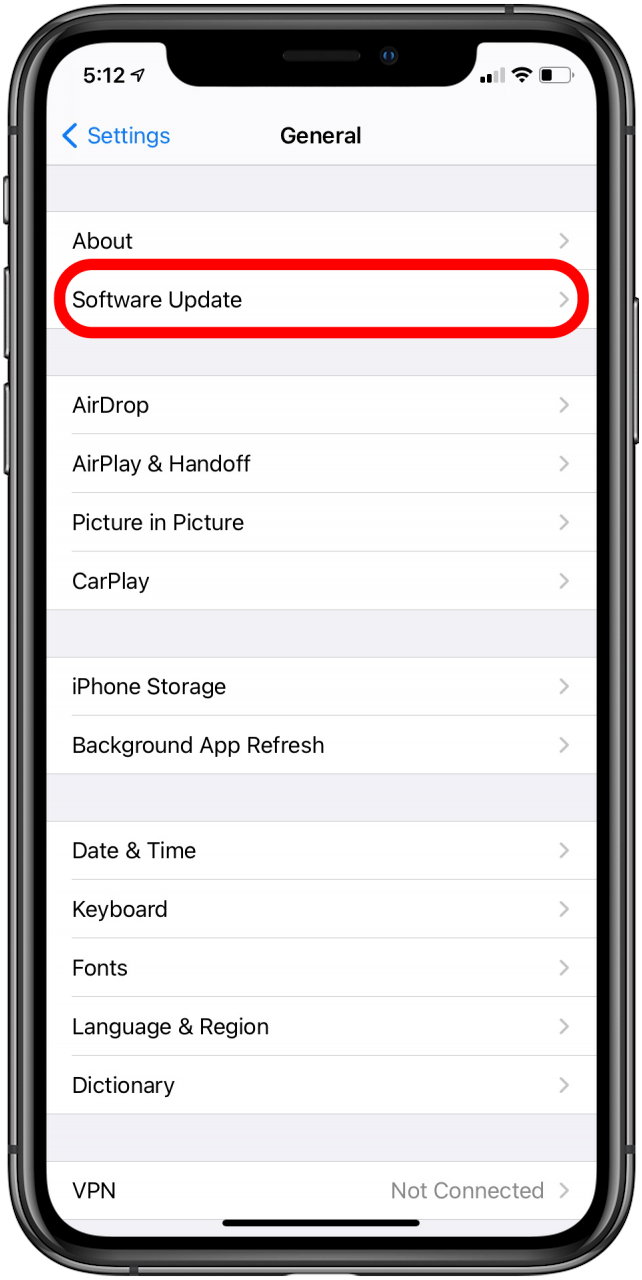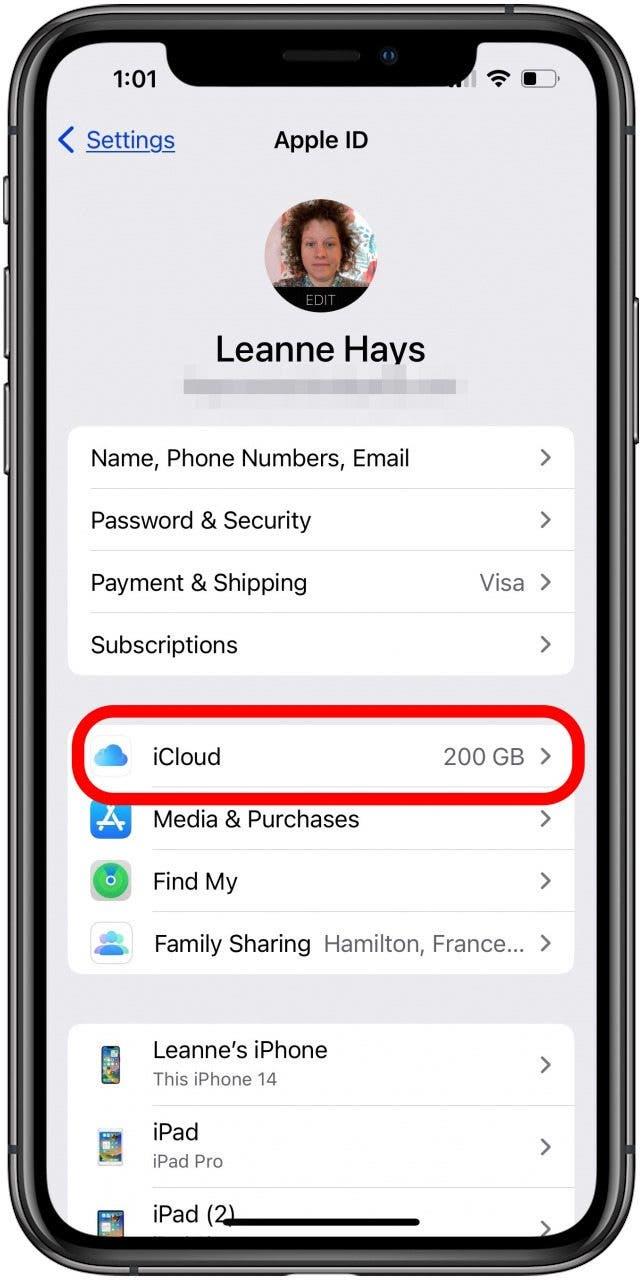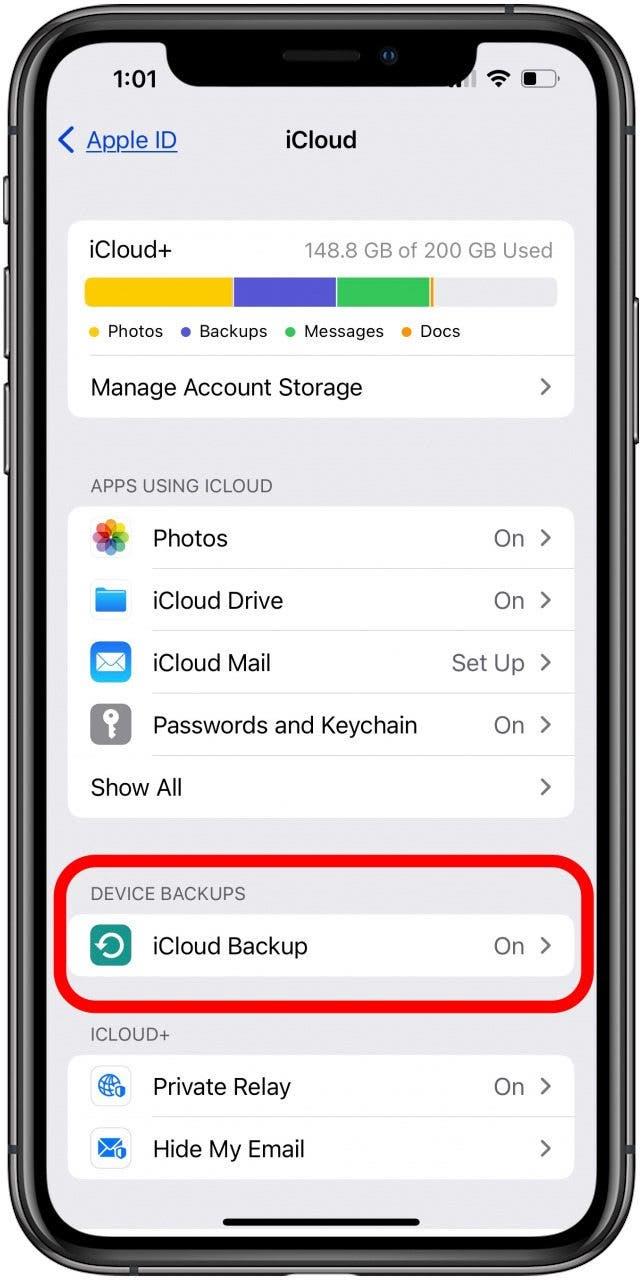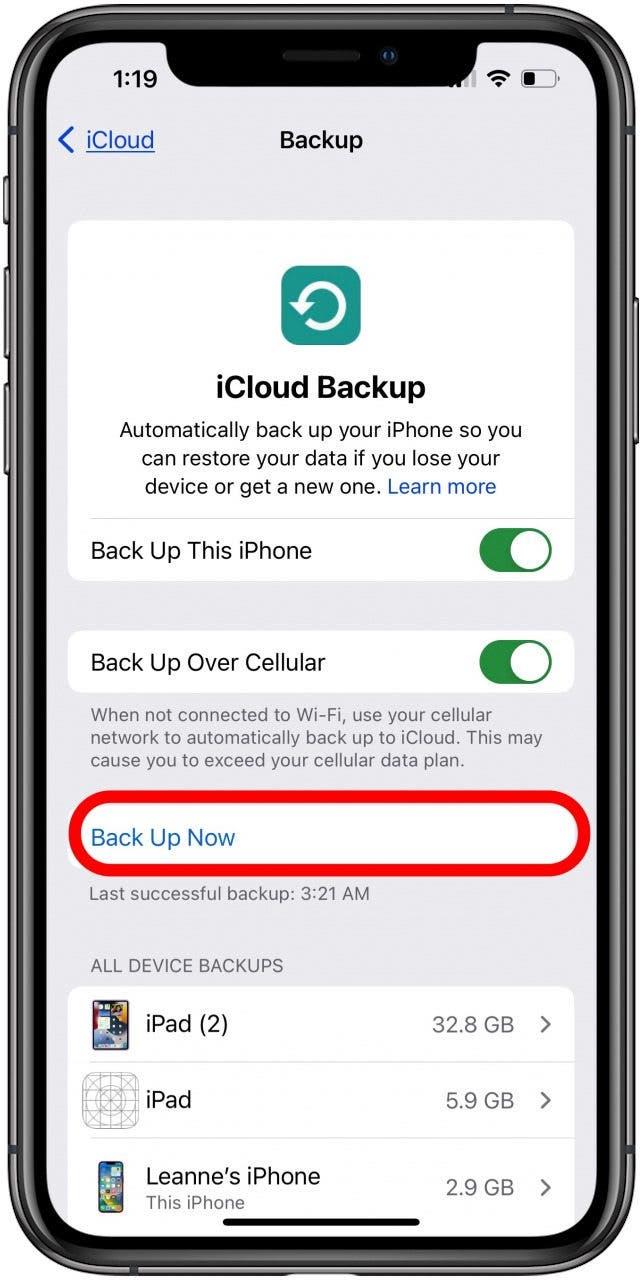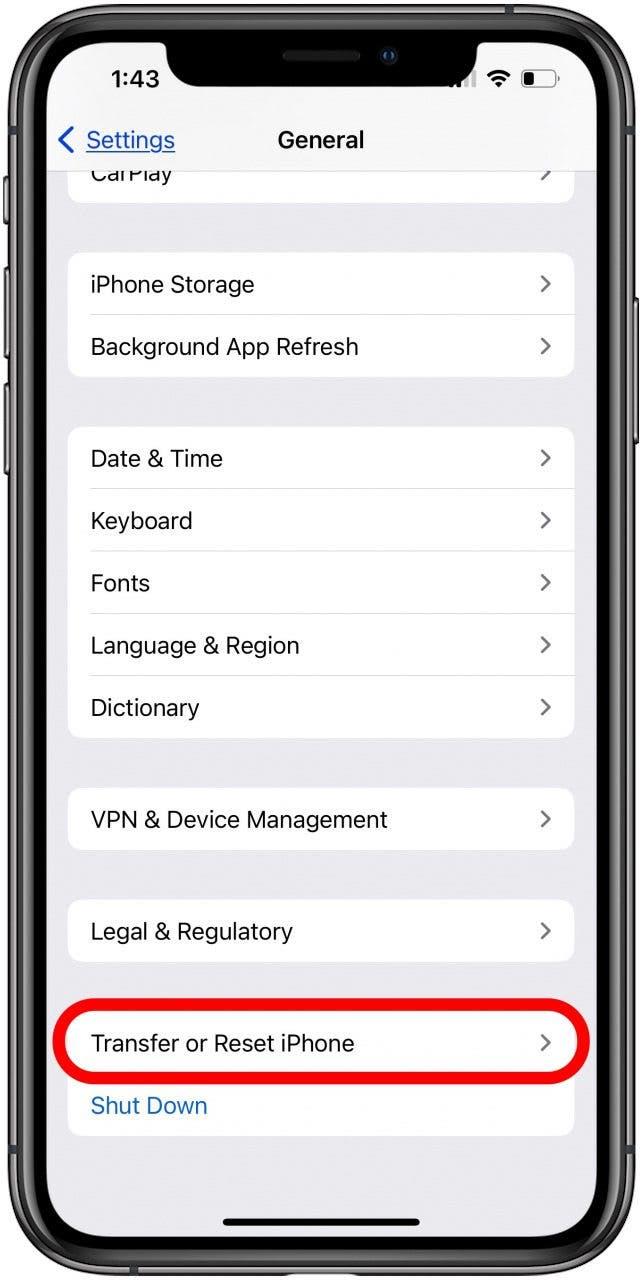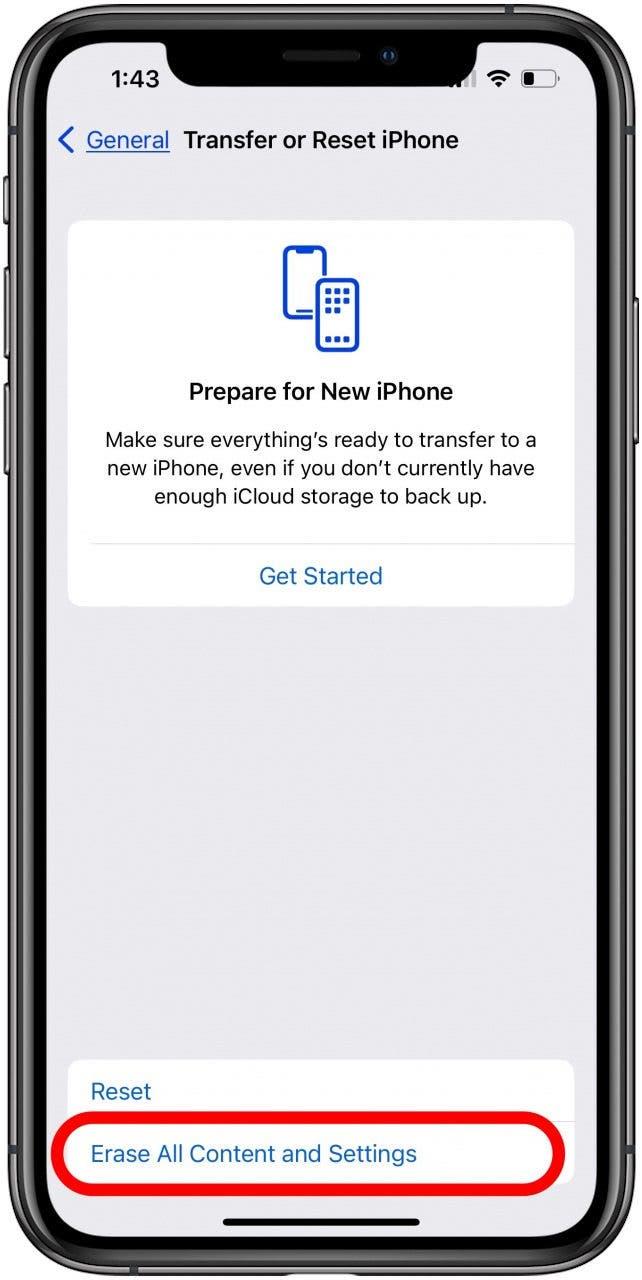Ukážeme vám, jak obnovit iPhone ze zálohy iCloudu, ať už jste si právě koupili nový iPhone, opouštíte program Apple Beta Software nebo se snažíte opravit softwarovou závadu či chybu.
Přejít na:
- Obnovení zálohy iCloudu na novém iPhonu nebo iPadu
- Obnovení zálohy iCloudu po prvním nastavení
Jak obnovit poslední zálohu iCloudu v novém iPhonu nebo iPadu
Společnost Apple usnadňuje obnovení iPhonu ze zálohy iCloudu, zejména pokud obnovujete úplně nový iPhone. Než však starý iPhone vymažete, musíte si vytvořit zálohu iCloudu, aby byla všechna vaše data v bezpečí.Nyní vám poradíme, jak obnovit nový iPhone nebo iPad ze zálohy iCloudu.
 Objevte skryté funkce iPhonuZískejte každý den jeden tip (se snímky obrazovky a srozumitelnými pokyny), abyste zvládli iPhone za pouhou minutu denně.
Objevte skryté funkce iPhonuZískejte každý den jeden tip (se snímky obrazovky a srozumitelnými pokyny), abyste zvládli iPhone za pouhou minutu denně.
- Zapněte nový iPhone nebo iPad.
- Zobrazí se obrazovka Hello; postupujte podle pokynů na obrazovce.
- Až se zobrazí obrazovka iPhone s dotazem, jak chcete zařízení nastavit, vyberte možnost Obnovit ze zálohy iCloud.

- Budete vyzváni k zadání e-mailu a hesla Apple ID.
- Poté se zobrazí seznam vašich posledních záloh. Vyberte tu nejnovější a klepněte na Obnovit. Pokud budete vyzváni, aktualizujte systém iOS nebo iPadOS.
- Přihlaste se pomocí svého Apple ID a obnovte nákupy a aplikace. Pokud jste pro nákupy používali více Apple ID, budete se muset přihlásit ke každému účtu.
- Nechte iPhone připojený k Wi-Fi a počkejte na dokončení ukazatele průběhu.
Nyní by měl mít váš nový iPhone nebo iPad všechna data a nastavení z předchozí zálohy iCloudu. Další skvělé způsoby, jak zachránit data, najdete v našem bezplatném Tip dne!
Jak obnovit zálohu iCloudu po nastavení
Máte iPhone nebo iPad, který potřebujete obnovit ze zálohy iCloudu po nastavení? Důvodem může být závada, protože chcete opustit beta program společnosti Apple nebo jiný problém. Zde je návod, jak obnovit iPhone ze zálohy iCloudu v Nastavení.
- Otevřete aplikaci Nastavení a obnovte zálohu iCloud.

- Nejprve se ujistěte, že je systém iOS aktuální. Za tímto účelem klepněte na položku Obecné.

- Klepněte na položku Aktualizace softwaru.

- Nyní je třeba vytvořit zálohu na iCloudu, abyste měli k dispozici nejnovější verzi pro obnovení iPhonu. To provedete tak, že na hlavní stránce Nastavení klepnete na banner se svým jménem a zvolíte iCloud.

- Klepněte na možnost Zálohování na iCloud. Ujistěte se, že je iPhone připojen k síti Wi-Fi.

- Vyberte možnost Zálohovat nyní. Pokud vaše aplikace nejsou zálohovány, zálohujte data aplikací podle pokynů na obrazovce iPhonu nebo iPadu.

- Po dokončení zálohování můžete iPhone obnovit do továrního nastavení. Budete to muset udělat, abyste mohli obnovit iPhone z právě vytvořené zálohy iCloudu. Chcete-li obnovit tovární nastavení iPhonu, znovu otevřete aplikaci Nastavení a klepněte na položku Obecné.
- Úplně dole klepněte na položku Přenést nebo Obnovit iPhone.

- Vyberte možnost Vymazat veškerý obsah a nastavení.

- Klepněte na Pokračovat a zadejte svůj přístupový kód pro potvrzení vymazání veškerého obsahu a nastavení.
- Od této chvíle se váš iPhone začne chovat jako nové zařízení. Můžete klepnout na Nastavit ručně, klepnout na Obnovit ze zálohy iCloud a postupovat podle pokynů na obrazovce.
- Ze seznamu záloh iCloudu vyberte nejnovější zálohu (tu, kterou jste právě vytvořili). Klepněte na možnost Obnovit.
- iPhone obnoví vaši zálohu iCloud do nového iPhonu. Zadejte všechna hesla, o která vás požádá.
ČASTO KLADENÉ OTÁZKY
- Mohu obnovit zálohu iCloudu do nového iPhonu?
Ano, a když obnovíte zálohu iCloudu ze starého iPadu do nového iPadu nebo ze starého iPhonu do nového iPhonu, všechna vaše data a nastavení se uloží a přenesou. - Mohu obnovit ze zálohy iCloudu po nastavení?
Ano, iPhone nebo iPad můžete obnovit ze zálohy iCloudu, kdykoli to bude potřeba. - Jak mohu zálohu iCloudu obnovit rychleji?
Zkontrolujte, zda máte spolehlivé a rychlé připojení Wi-Fi a zda nemáte příliš mnoho velkých souborů, datově náročných aplikací nebo fotografií a videí.
Gratulujeme! Obnovili jste iPhone ze zálohy iCloudu. Dále se dozvíte, proč obnova iPhonu trvá tak dlouho.Dozvíte se také, jak zálohu iPhonu zašifrovat, a pokud jste zálohovali iPhone pomocí iTunes, dozvíte se, jak iPhone obnovit ze zálohy iTunes.